| Feld | Beschreibung |
|---|
| Raum zuteilen | im ersten Teil wählt man das Schulhaus und im zweiten Teil einen Raum in diesem Schulhaus. Ist schon einRaum ausgewählt sieht man dies am Häkchen beim Schulhaus und Raum. |
| Raum tauschen | im ersten Teil wählt man das Schulhaus und im zweiten einen anderen Raum in diesem Schulhaus (die beiden Operationen sind eigentlich identisch) |
| Planungsdetails... | Über den Dialog 'Änderung auf Serie' gelangt man hier zum Dialog 'Erweiterte Lektionenplanung'. |
| Raumbelegung entfernen | Der "reservierte" Raum wird entfernt (zuerst muss aber der Dialog 'Änderung auf Serie' beantwortet werden). Die Farbe wechselt (falls der Raum frei war) von grün zu weiss. |
Datenliste zuordnen (nicht bei Anlässen) | Hier kann eine Terminliste ausgewählt werden, die der Einzellektion zugeordnet werden kann. |
| Lektion freigeben | |
| Lohninformationen anpassen... | Hier können im Dialog 'Angaben für Lohnberechnung' Anpassungen zum Lohn gemacht werden. |
| Standard Lektion zuordnen | Man erhält die Liste mit den Standard Lektionszeiten und kann eine Zeit auswählen oder eine schon vorhandene (Häkchen) austauschen. |
| Beliebige Lektion zuordnen | Ähnlich wie oben, nur dass hier alle definierten Lektionszeiten in der Liste erscheinen. |
| Kommentare eingeben... | Man gelangt zum Dialog 'Kommentare zur Lektion'. |
| Eintrag löschen | Bei einer Serie kommt folgender Dialog: 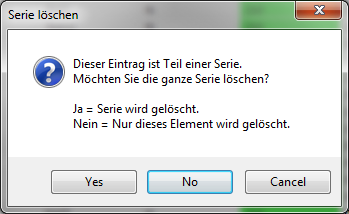
Bei einer einzelnen Lektion wird sie ohne Nachfrage gelöscht! |
| Serie bis hier löschen | (funktioniert noch nicht korrekt) Nicht verwenden! |
| Serie ab hier löschen | (funktioniert noch nicht korrekt) Nicht verwenden! |
| Lektion mit Outlook synchronisieren | Die Lektion kann mit Outlook synchronisiert werden. |